介绍
插件功能:通过简单的安装和配置,研发同学可以将GitHub的Branch、commit、PR和飞书项目的工作项进行关联,并可通过merge 事件自动流转节点/状态。
名词解释
- 关联:指将 GitHub 信息与飞书项目信息进行关联,关联成功后,可在需求/缺陷等工作项中看到关联的 branch/commit/PR;
- 流转:在关联的基础上,通过MR的状态变化自动流转工作项的节点/状态,无需人工点击;
- 分端流转:各端(前端/后端...)只流转各自端对应的节点/状态。
安装/升级
操作人:飞书项目空间管理员
安装新插件
在【飞书项目】中,前往空间配置 → 插件管理 → 右上角添加插件;
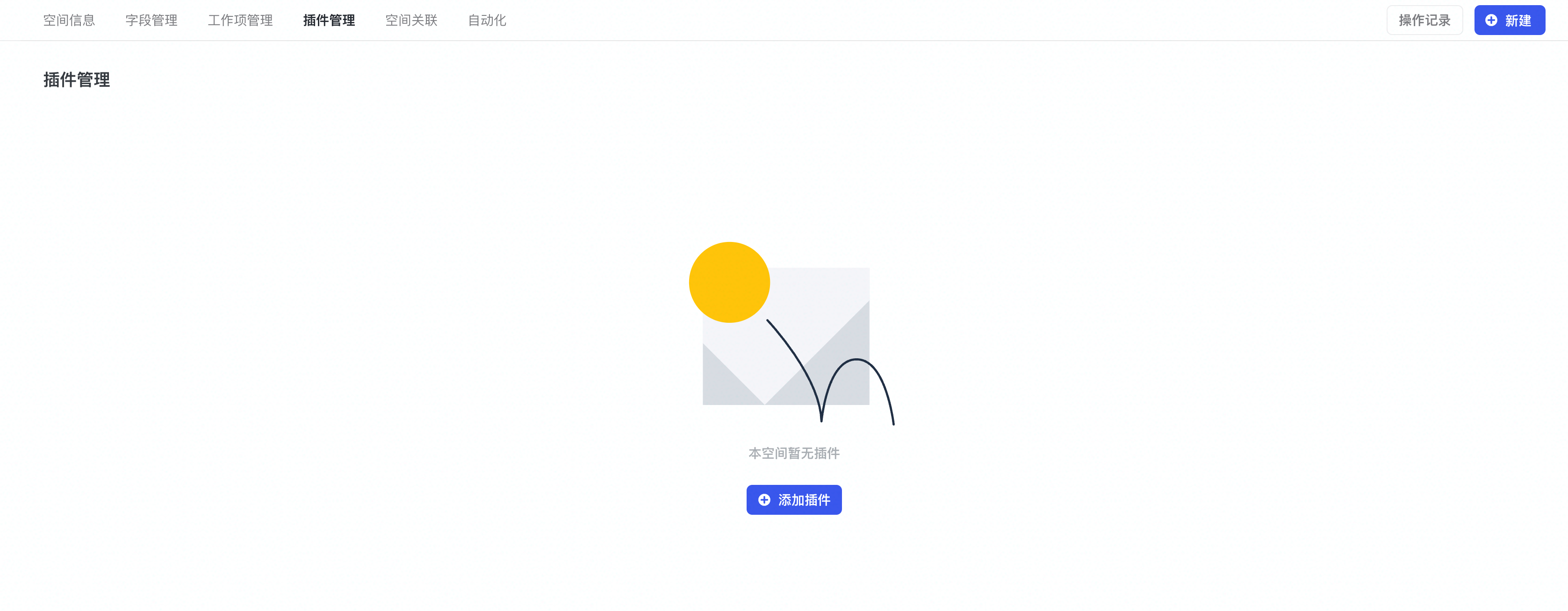
250px|700px|reset
选择对应的插件「添加插件」;

250px|700px|reset
配置 Webhook
支持配置某个仓库的Webhook,配置好后,该仓库可正常使用本插件,与飞书项目联动;
支持配置某个Organization的Webhook,配置好后,该组织下的所有仓库可正常使用本插件,与飞书项目联动;
- 【飞书项目】在插件中选择「复制 URL」;
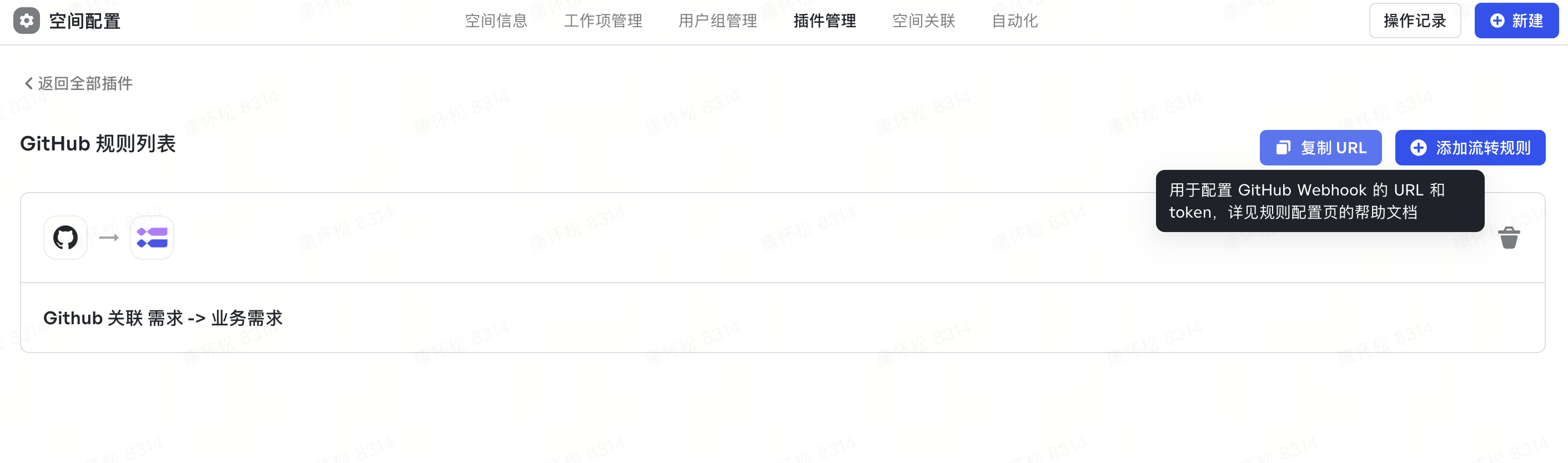
250px|700px|reset
- 【GitHub】登录 GitHub 后,点击进入对应的仓库,Tab页 Setting → Webhooks 选项;
content type需要选择为“application/json”
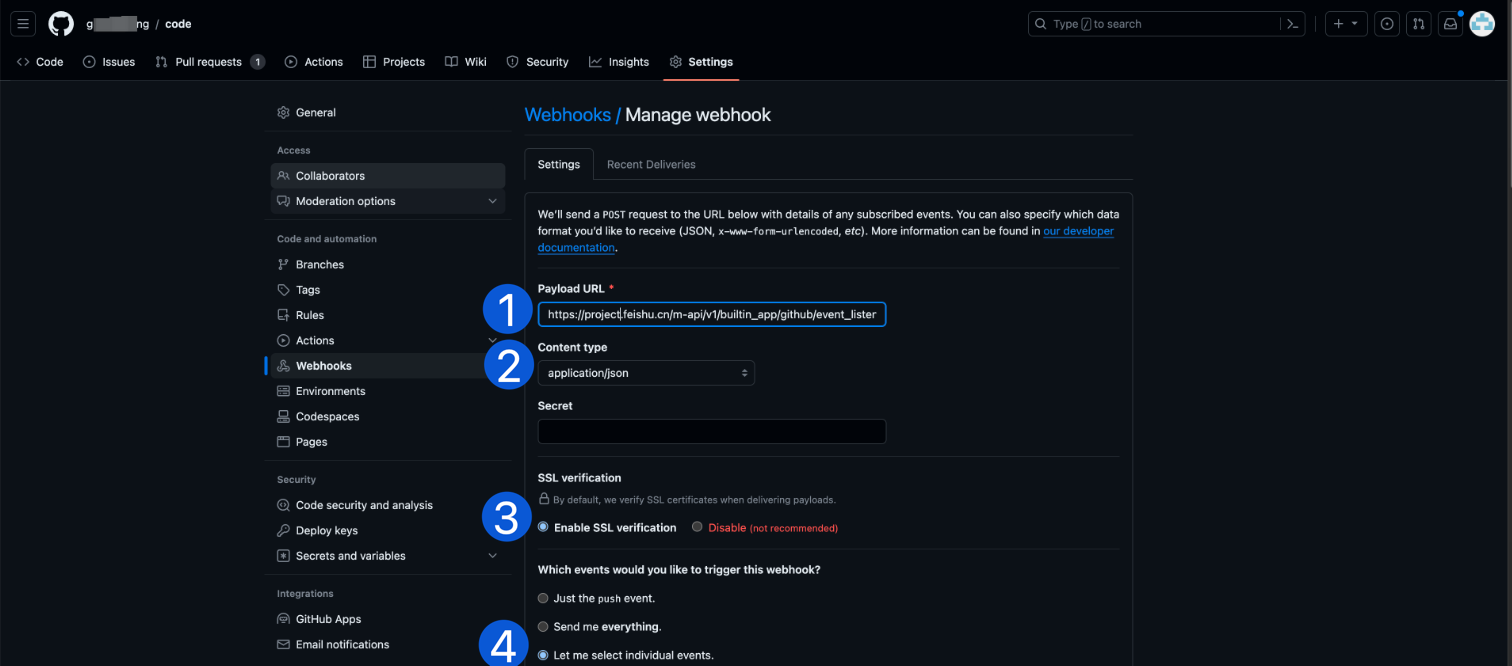
250px|700px|reset
- 将1复制的 URL 粘贴到 GitHub 的 Webhook 中的 URL 选项中,勾选「Pushs」、「Pull requests」后点击下方的「Add webhook」完成 webhook 关联。
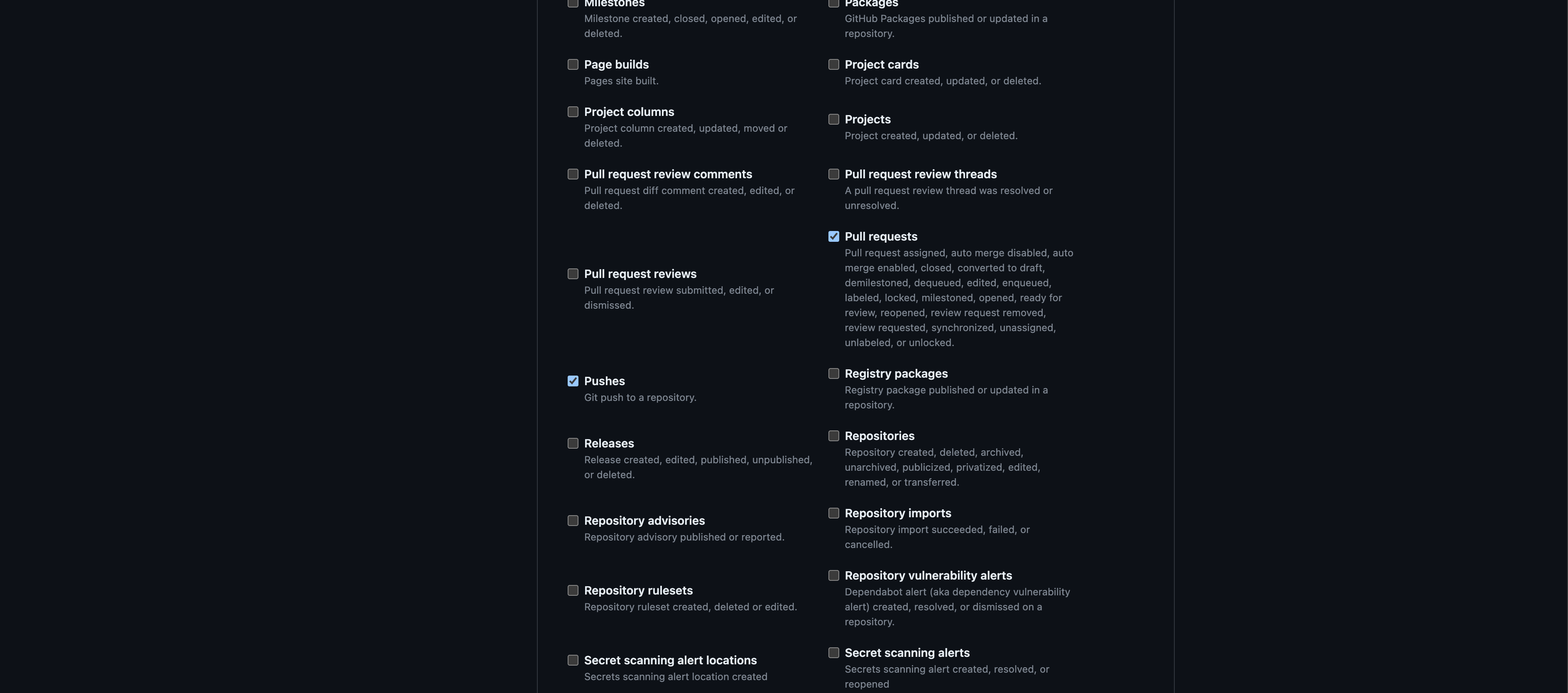
250px|700px|reset
插件配置
操作人:【飞书项目】空间管理员
诉求一:只关联不流转
无需再做任何配置,安装插件,配置 Webhook ,即可参照关联方式去做关联。
诉求二:关联且流转
新建规则
前往「空间配置 → 插件 → GitHub 插件」,点击「添加流转规则」按钮进入新建规则弹窗。
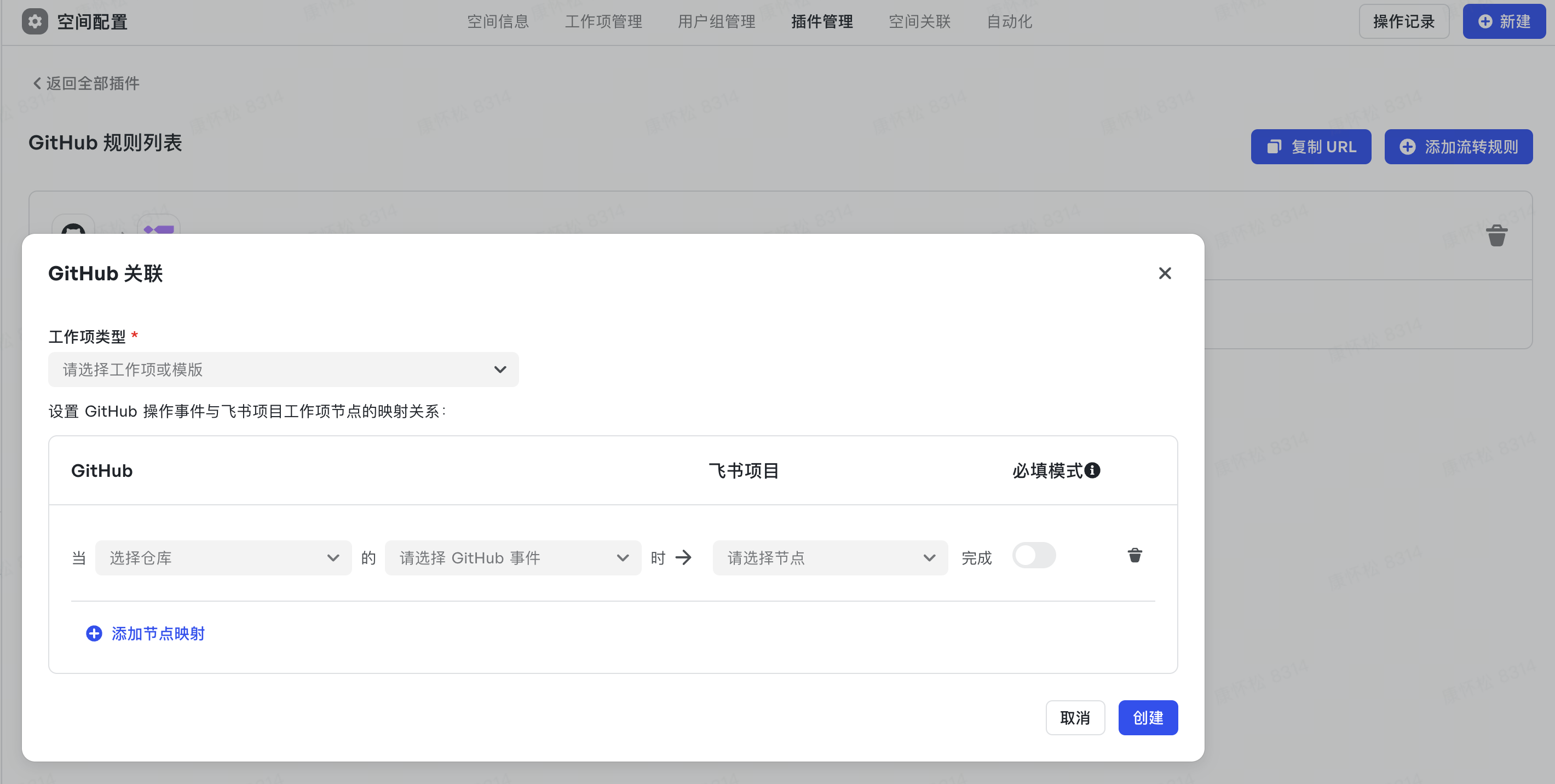
250px|700px|reset
选择工作项类型
选择需要流转的工作项类型,如需求 > 业务需求模板;
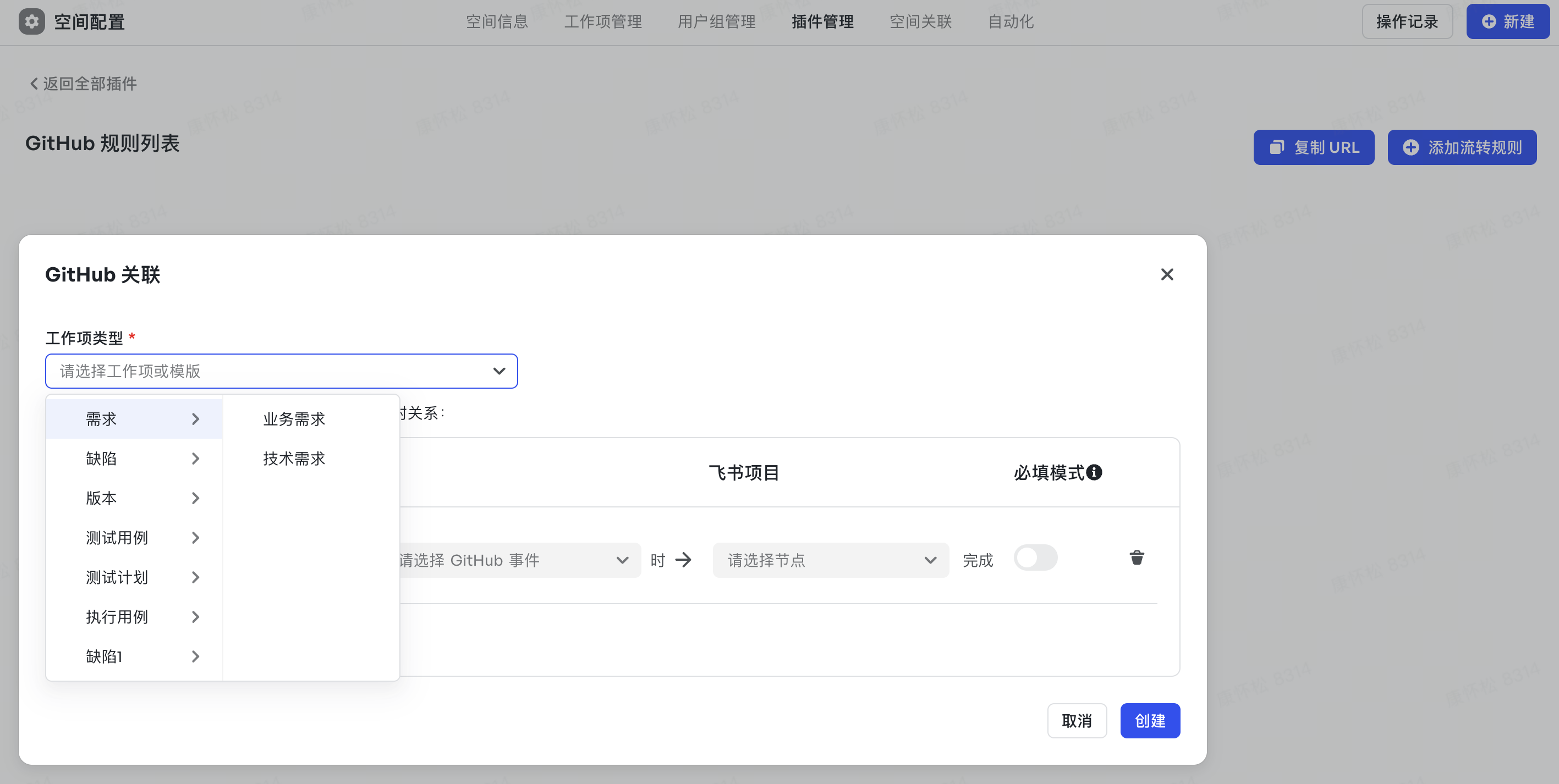
250px|700px|reset
配置一条仓库&节点映射关系
锁定流转信号来源,多端分别流转看这里:
- 点击「选择仓库」,选择本条驱动规则的需要从哪个 GitHub 仓库触发:
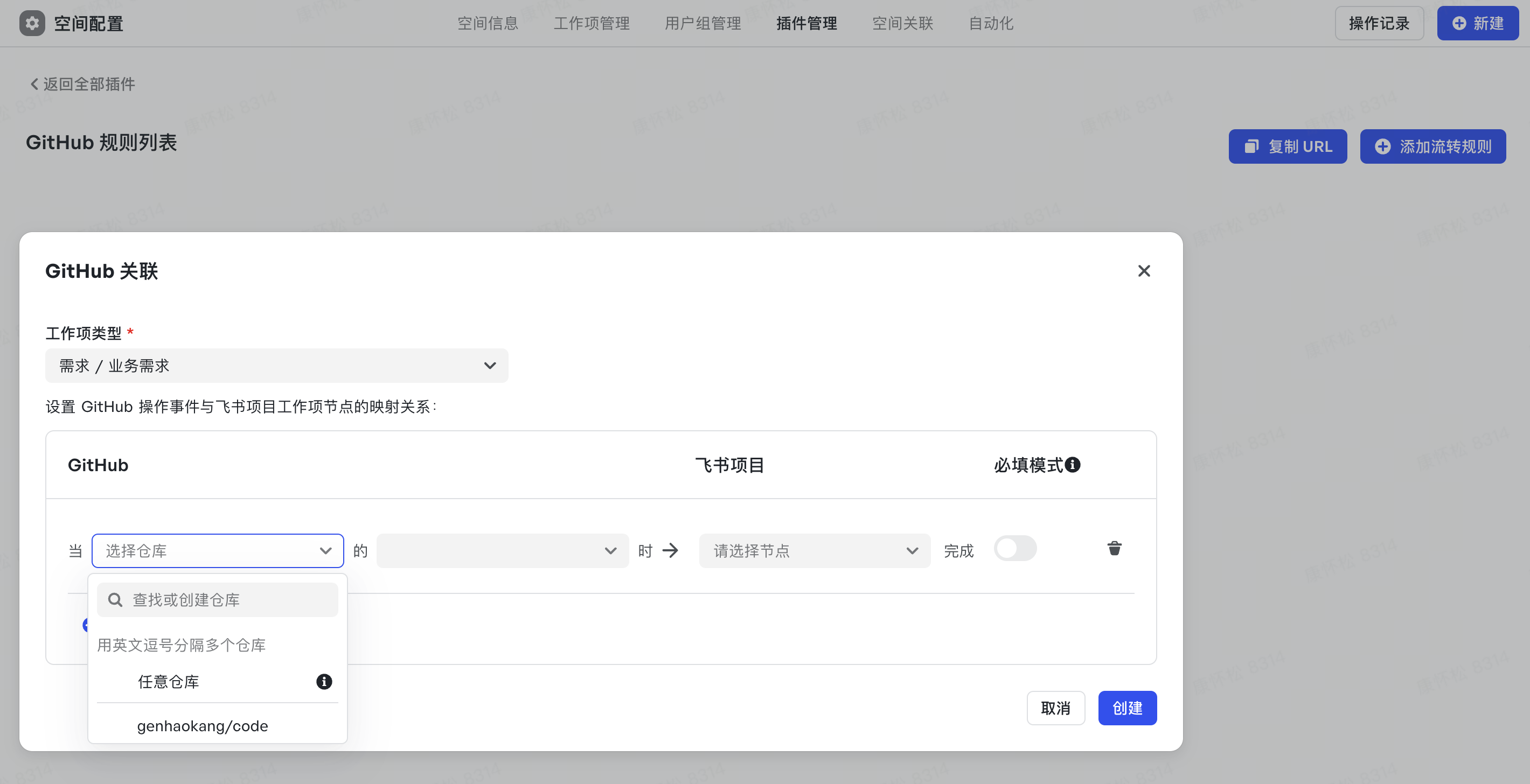
250px|700px|reset
- 任意仓库,无需分端流转:选择「任意仓库」,代表在关联的基础上,任意仓库的MR信号,都可流转工作项需求;
- 安全考虑,统一用特定仓库:输入特定仓库的名称(含namespace),按回车,并选中;配置好后,只有特定仓库来的流转信号,才会驱动流转节点/状态。
- 多端节点/状态,分别驱动流转:首先,确定各端(前端/后端/...)仓库相互独立,不共用;然后,每条映射关系中,只配置某个端的仓库名称(含namespace),一个端有多个仓库的,可注意添加;
- 配置好后,不同的仓库信号将会驱动流转不同的节点/状态;
注意仓库名称要带 namespace。
选择 GitHub 事件
「Pull Request 完成/创建」事件,选择即可;
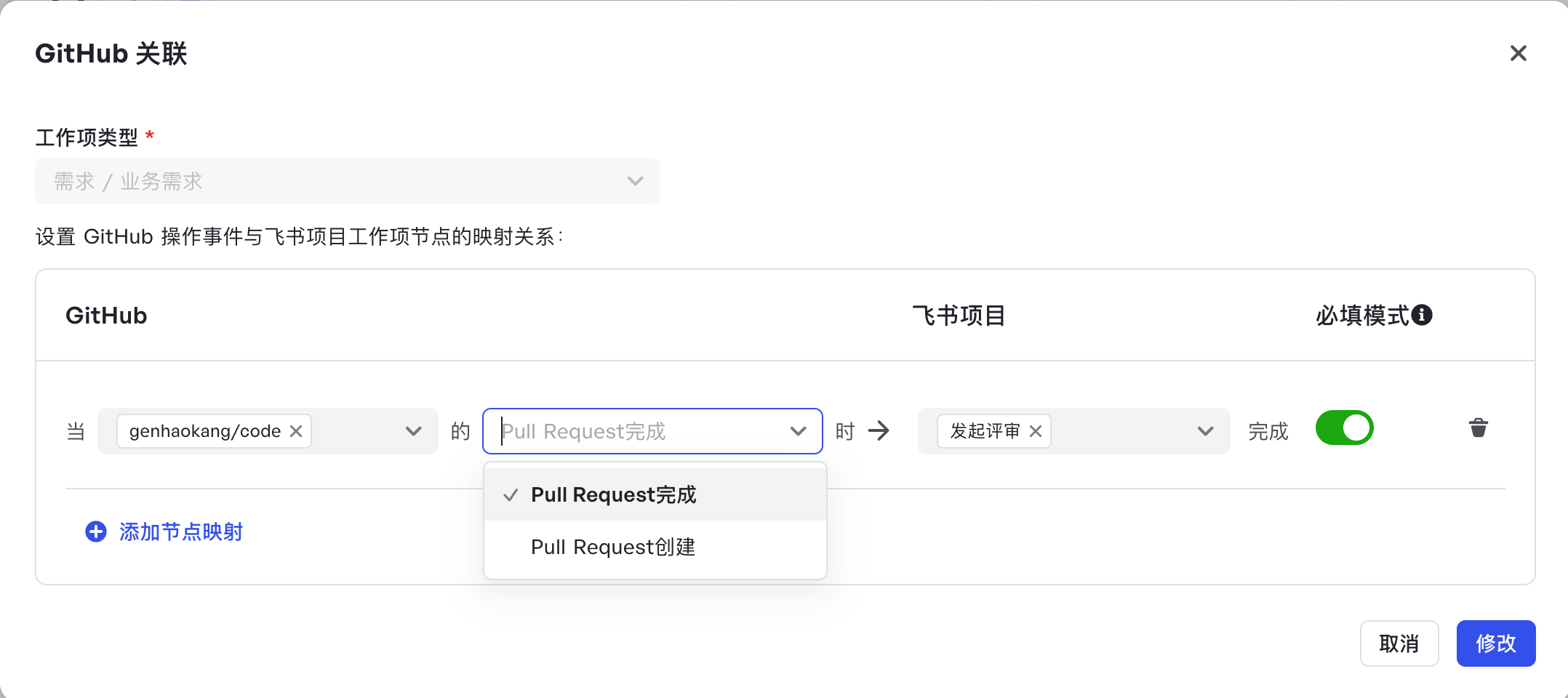
250px|700px|reset
选择流转的节点/状态
配合上述完成对应节点/状态的配置,如XXX 仓库 的Pull Request完成时,服务端MR 节点完成
如需要一次性流转多个连续串行的节点,可在此处多选;
注意:缺陷类型的工作项,建议不要多选,因为状态流转存在环路,流转结果会不稳定。
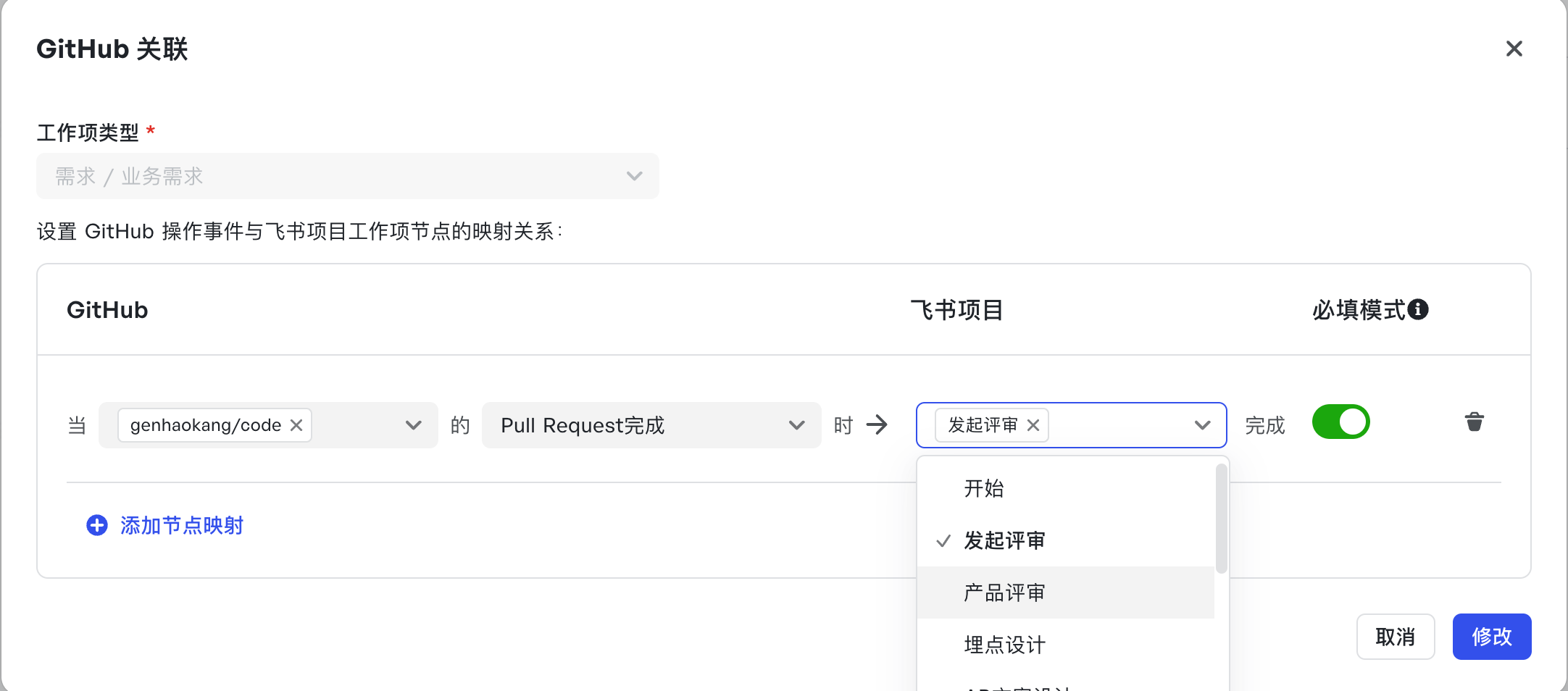
250px|700px|reset
选择必填模式
仅限节点流使用,如需求,是否卡点看这里下方。
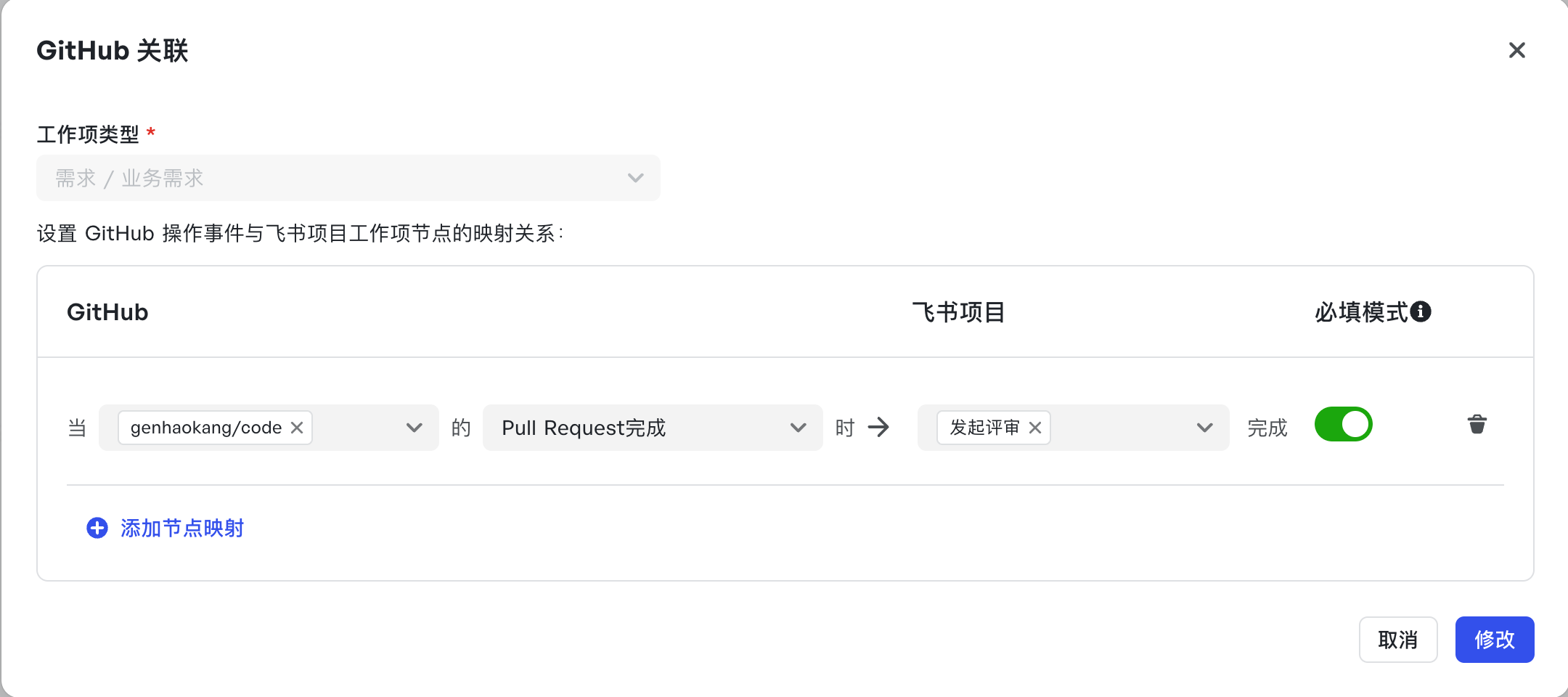
250px|700px|reset
关联 PR 才能流转工作项
- 开关开启,将为对应流转的节点添加必填字段,仅当关联的 PR merged 后,该字段才能变成「已通过」,节点才可流转通过;
- 使用场景:使开发流程规范化等;
- 缺点:较为生硬,如果没有关联 PR merged 信号流入,该字段值将阻塞节点流转,e.g.某些需求/缺陷不涉及研发仓库修改;
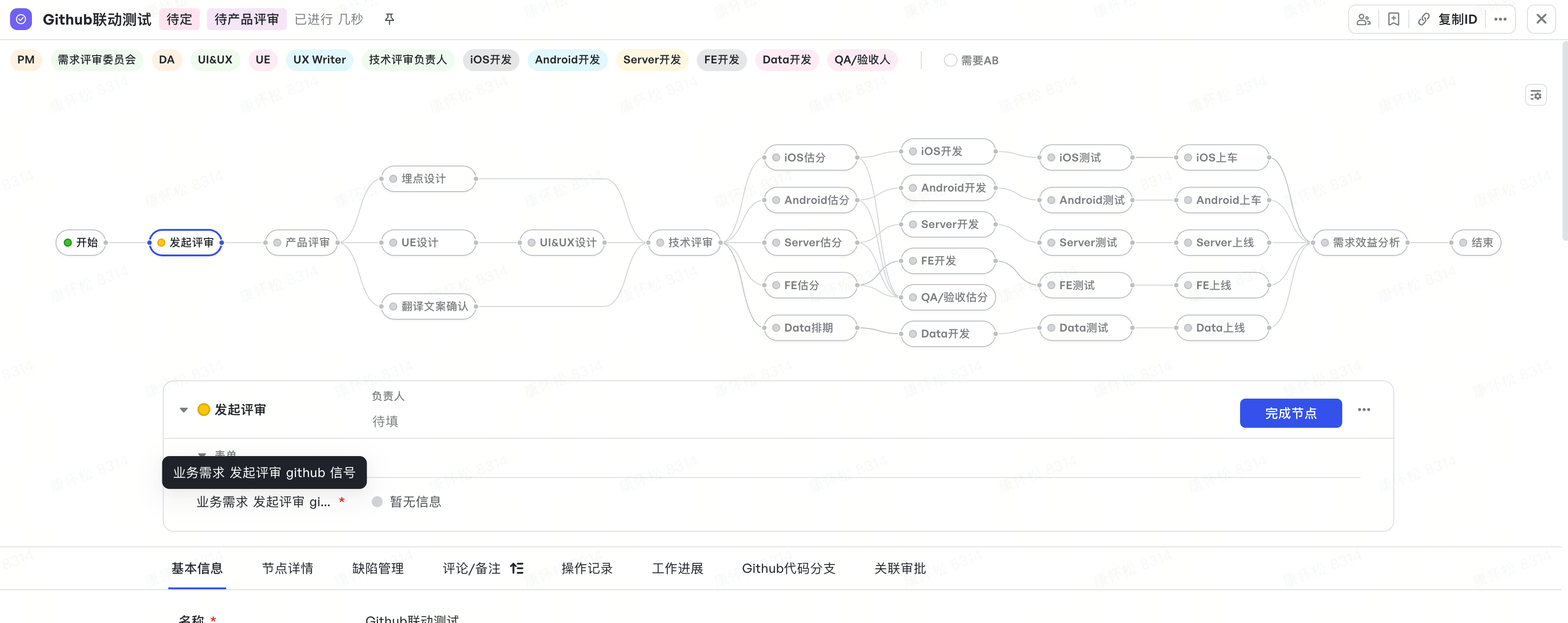
250px|700px|reset
自动流转 + 手动流转
开关关闭,代表模板中不会生成字段,插件将在满足条件时驱动节点/状态流转通过,同时用户也可手动点击流转通过,不会阻塞流转;同时因为没有生成字段,实例无需升级模板也可生效;
使用场景:提高研发/测试同学流转节点的效率,在支持手动流转的基础上,插件帮助自动流转;
缺点:无法通过必填来形成开发规范。
自定义规则
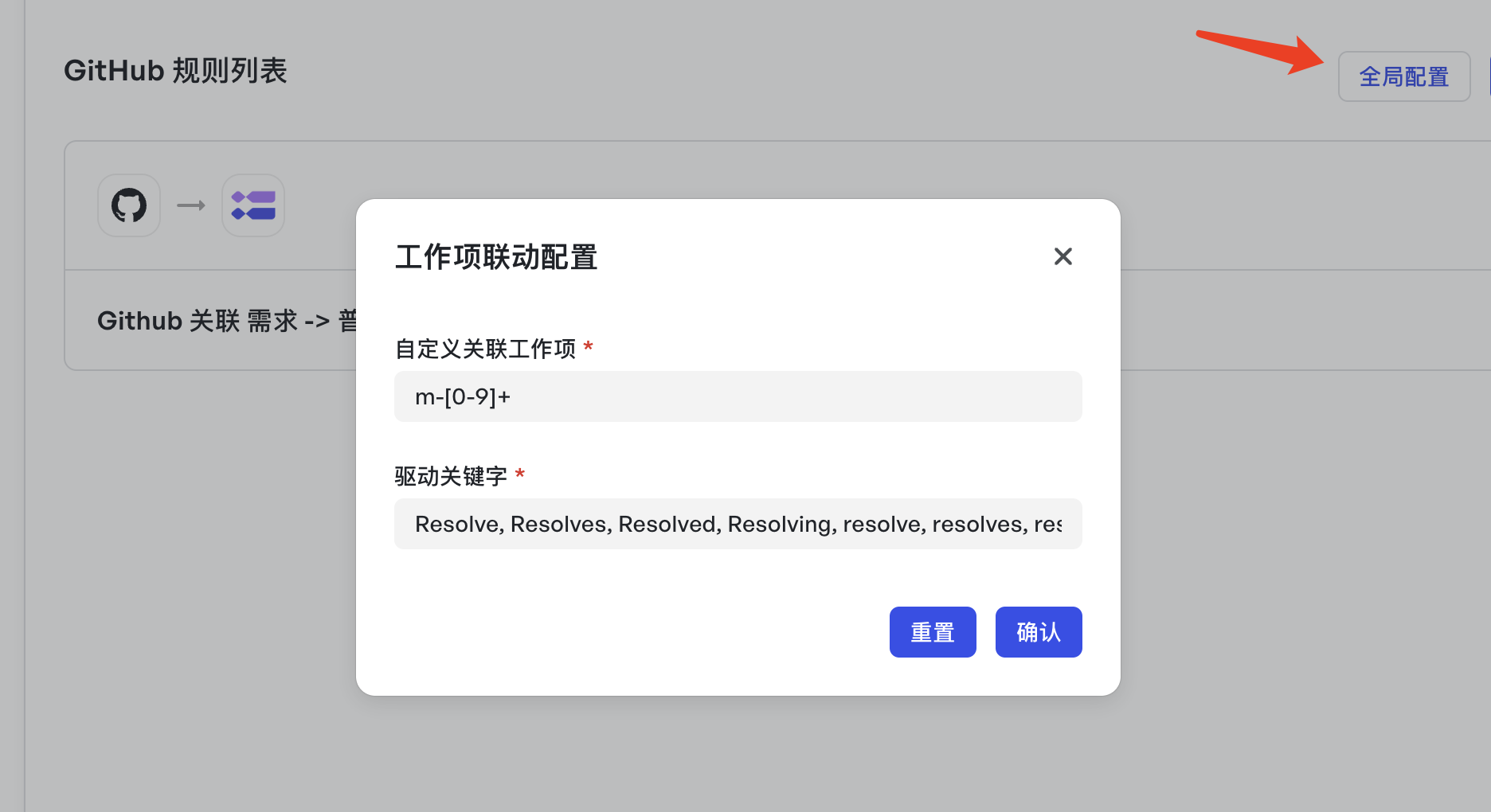
250px|700px|reset
自定义前缀
- 主要用于PR 关联、commit 关联、Branch 关联
- 使用方式参考:【诉求一:只关联不流转】-【在GitHub中通过以下方式关联(任选其一)】
驱动关键字
- 主要用于MR - merged 事件自动流转节点/状态
- 使用方式参考:【诉求二:自动流转】
保存规则
点击「创建」保存规则,规则默认启用,后续可参照自动流转方式进行关联+自动流转。
删除规则
如果修改过程中发现模板已删除的,代表规则已不再生效,建议点击删除按钮,删掉这条规则。

250px|700px|reset
如果修改过程中发现节点/状态已删除的,可能还有存量数据使用这些节点/状态,如果想对存量数据保持作用,则无需修改。
删除插件
如需删除插件,可以点击「删除」按钮,删除后,插件将不再展现,同时相关数据会全部清空,需重新添加并进行重新配置,请谨慎操作。
如果之前开启了必填模式,注意存量工作项中的还会有必填字段,可以通过在详情页升级版本去除。
插件使用
操作人:【飞书项目】用户
诉求一:只关联不流转
插件安装后,配置好Webhook后,研发同学即可通过commit、branch、PR 关联需求/缺陷等工作项,具体操作如下:
工作项详情页,快捷键复制ID
- Windows: Ctrl + Shift + C
- IOS: Cmd + Shift + C
也可通过界面点击获取,如下图:
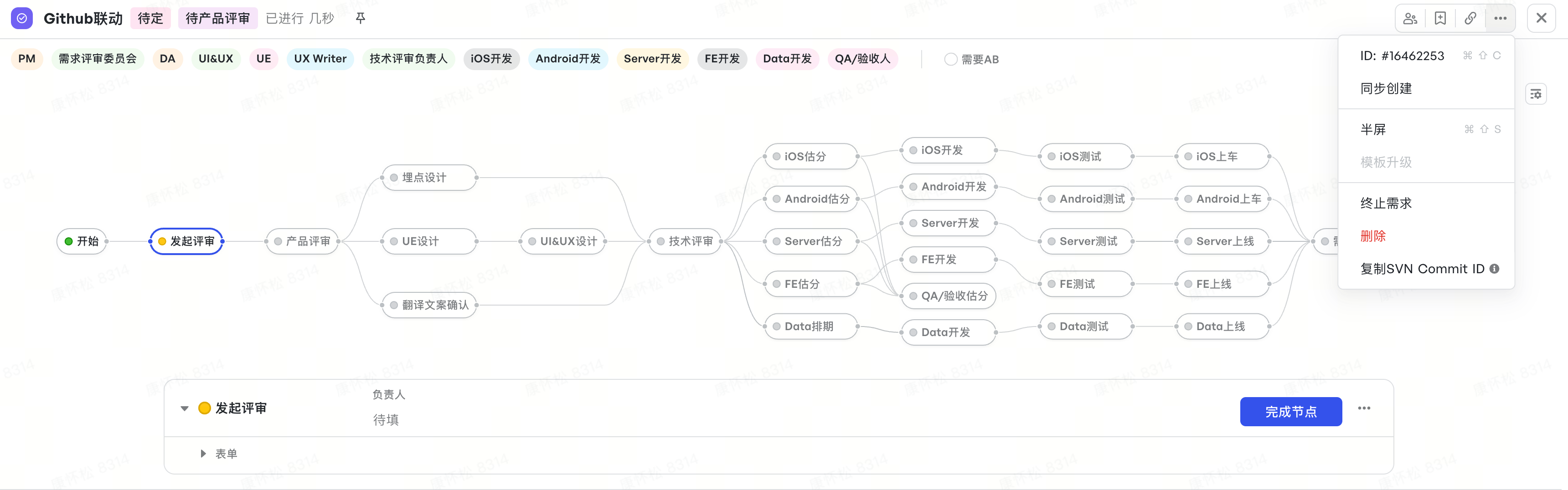
250px|700px|reset
在GitHub中通过以下方式关联(任选其一)
PR 关联
新建/编辑MR时,在MR的标题、描述中用关联语法进行关联;
- 任何状态都可关联(opened、closed)
- 可在标题、描述中关联
- 支持编辑、修改
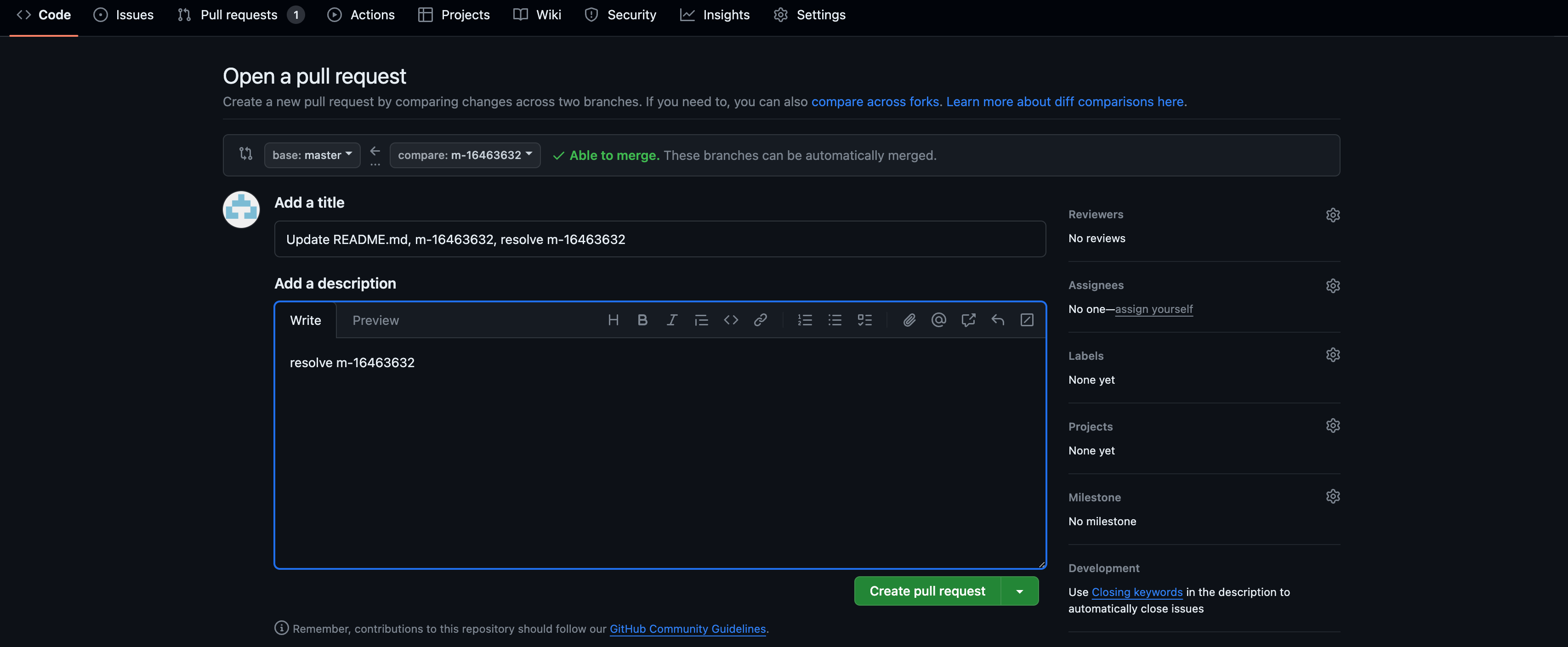
250px|700px|reset
commit 关联
commit message 中,用关联语法进行关联;注意这里是一次性设置,无法修改。
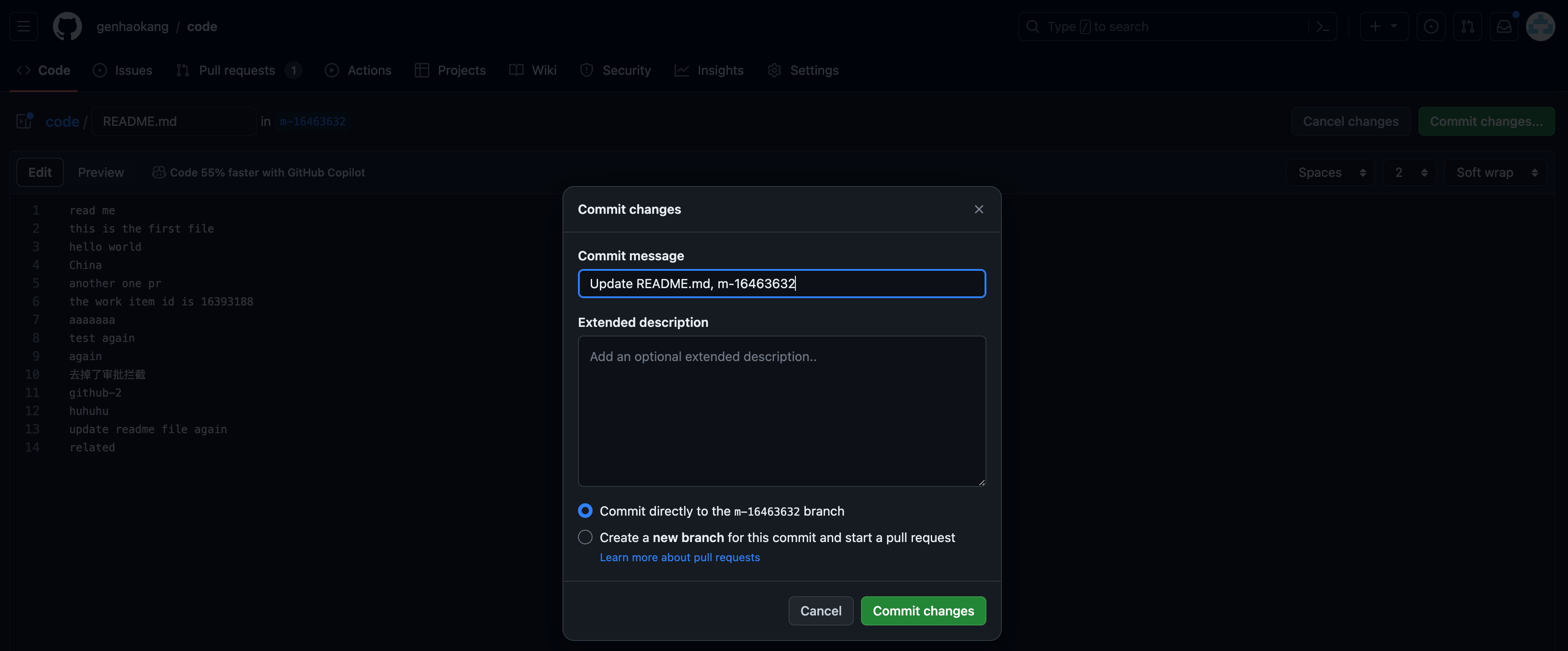
250px|700px|reset
命令行关联,单个需求、缺陷等工作项实例进行关联时:
git commit -m "m-需求ID""
选择多个需求、缺陷等工作项实例进行关联时:
git commit -m "m-需求ID,f-缺陷ID""
Branch 关联
新建branch时,用关联语法进行关联;注意这里的关联属于一次性关联,无法修改,同样一个开发分支可能映射多个需求、缺陷,不方便管理。
界面关联:
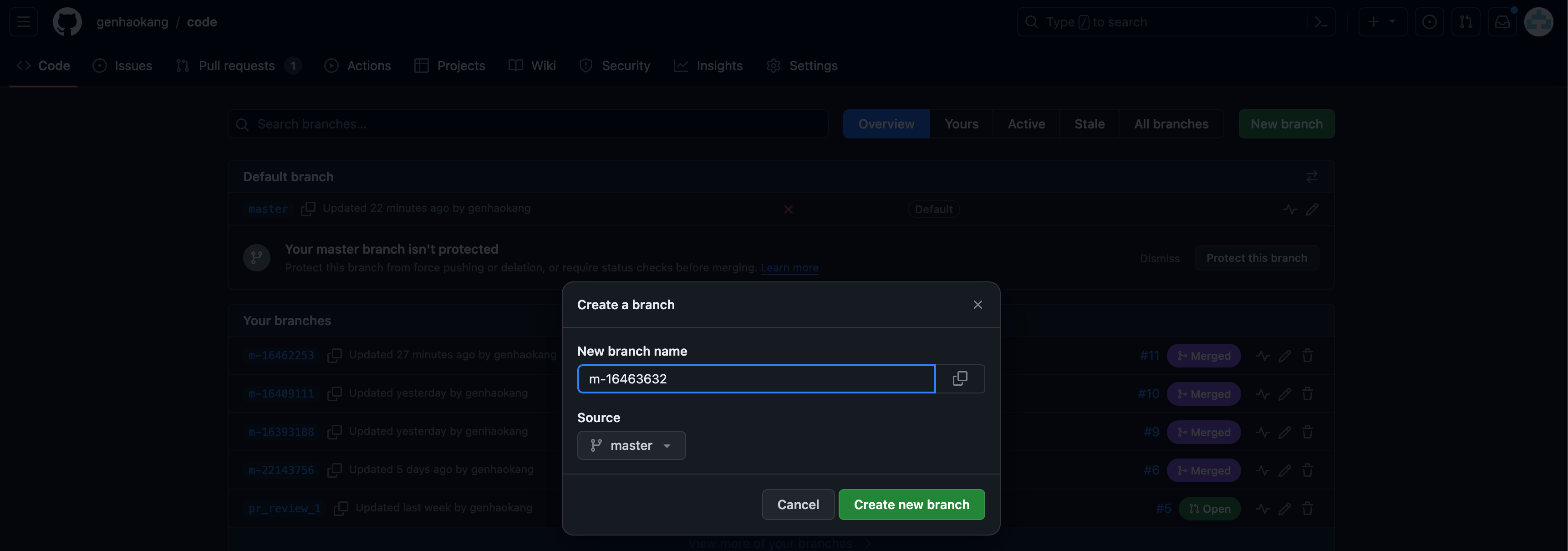
250px|700px|reset
命令行关联:
git branch m-需求IDD
选择多个需求、缺陷等工作项实例进行关联时:
git branch m-需求ID,f-缺陷IDD
关联语法
m-/M-/f-/F-workitemID ,如 m-439945
- 大小写不限
- 位置不限
- 一次性关联多个时,用‘,’分隔即可
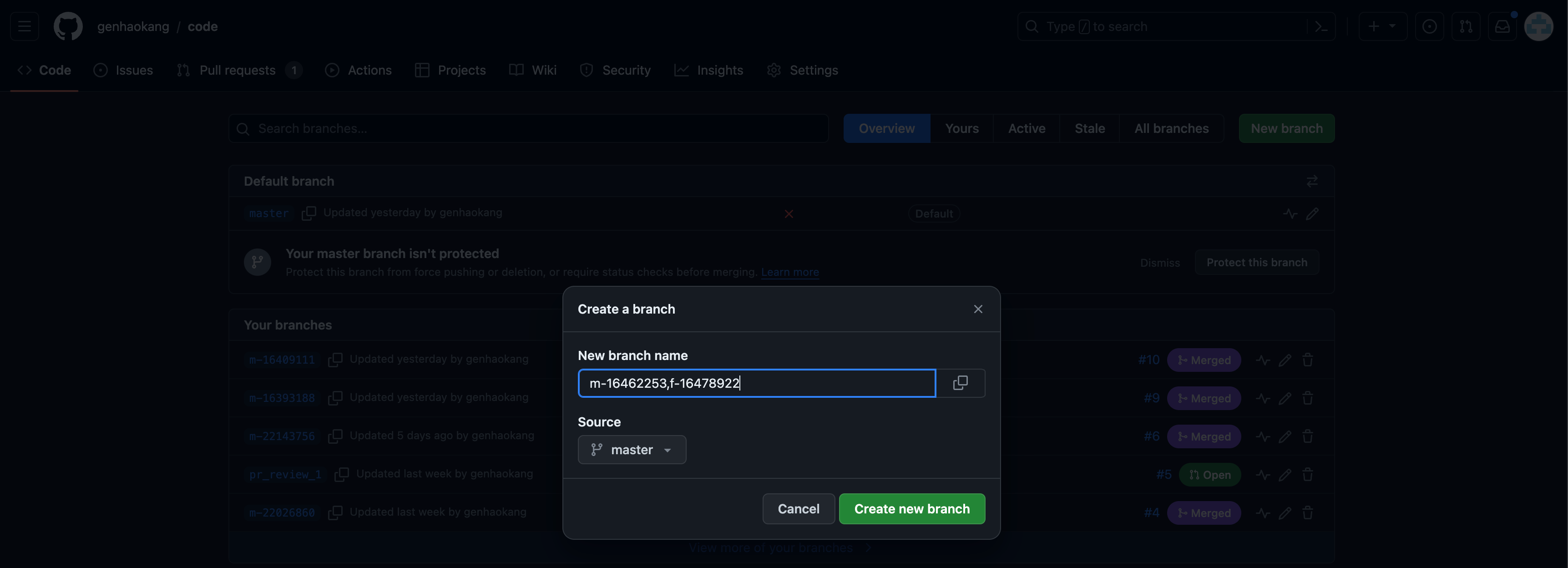
250px|700px|reset
关联效果
完成关联后,飞书项目会收到相应的信号,在对应的需求、缺陷等工作项实例的「GitHub代码分支」标签页展示对应信息;
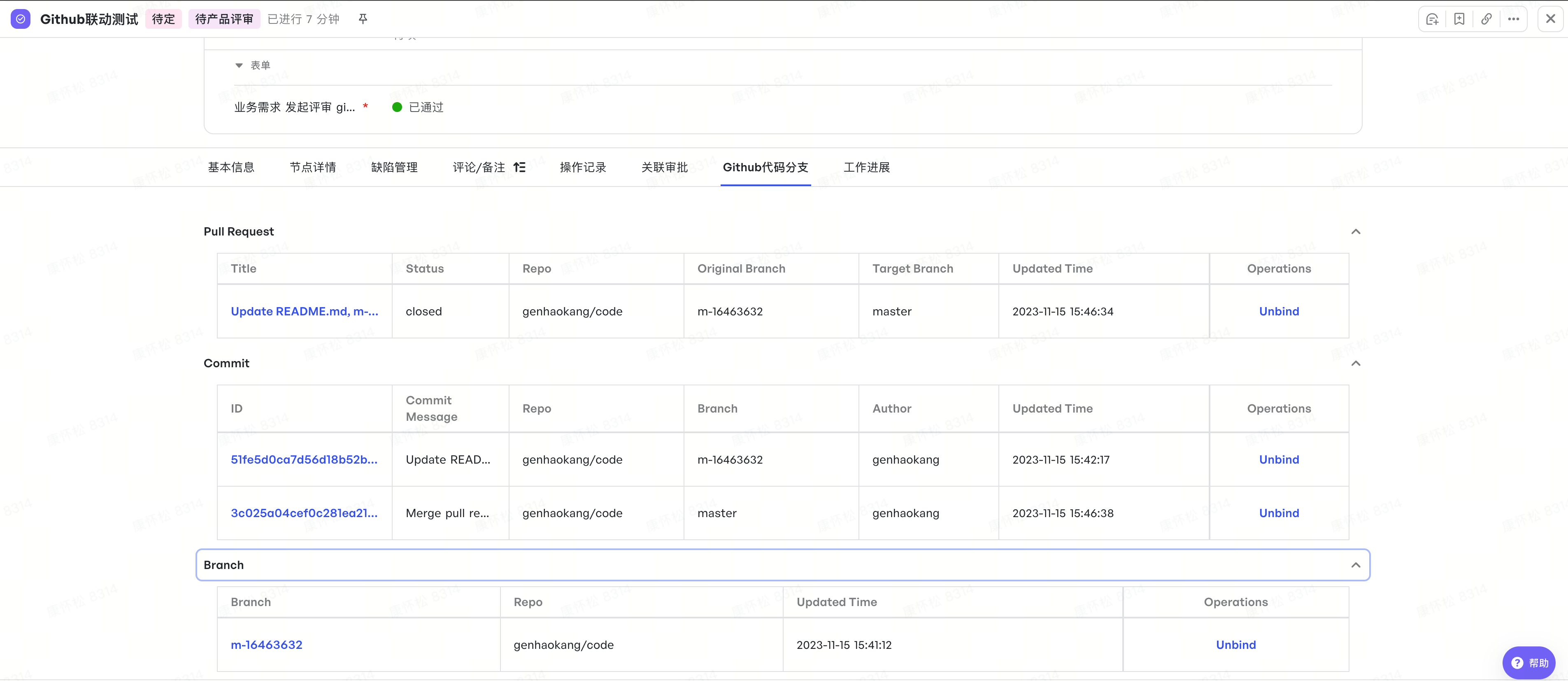
250px|700px|reset
诉求二:自动流转
配置对应流转规则后,可通过 merged 事件自动流转节点/状态。
使用方式
新建/编辑PR时,在 PR 的标题、描述中填写下方流转语法,即可在该 MR 完成 merged 时,自动流转对应工作项或节点。
resolve m-/M-/f-/F-workitemID ,如 resolve m-439945
- 后续当 PR 状态变更为 merged 时,关联的工作项将根据配置规则自动流转;
- 若关联时 PR 状态已为 merged,则在关联成功的瞬间触发流转;
- 如果测试信号没有变绿,可以先流转节点为进行中状态。
除 resolve 之外,还支持以下词:
- Close:Close, Closes, Closed, Closing, close, closes, closed, closing
- Fix:Fix, Fixes, Fixed, Fixing, fix, fixes, fixed, fixing
- Resolve:Resolve, Resolves, Resolved, Resolving, resolve, resolves, resolved, resolving
以上关键词不区分大小写:
- 整个流转结构体,在标题、描述中的位置不限,即resolve m-439945可放在标题/描述中的任意位置;
- 一次性流转多个时,用‘,’分隔即可,如resolve m-439945, m-439946,即可实现 merged 后自动流转两个工作项。
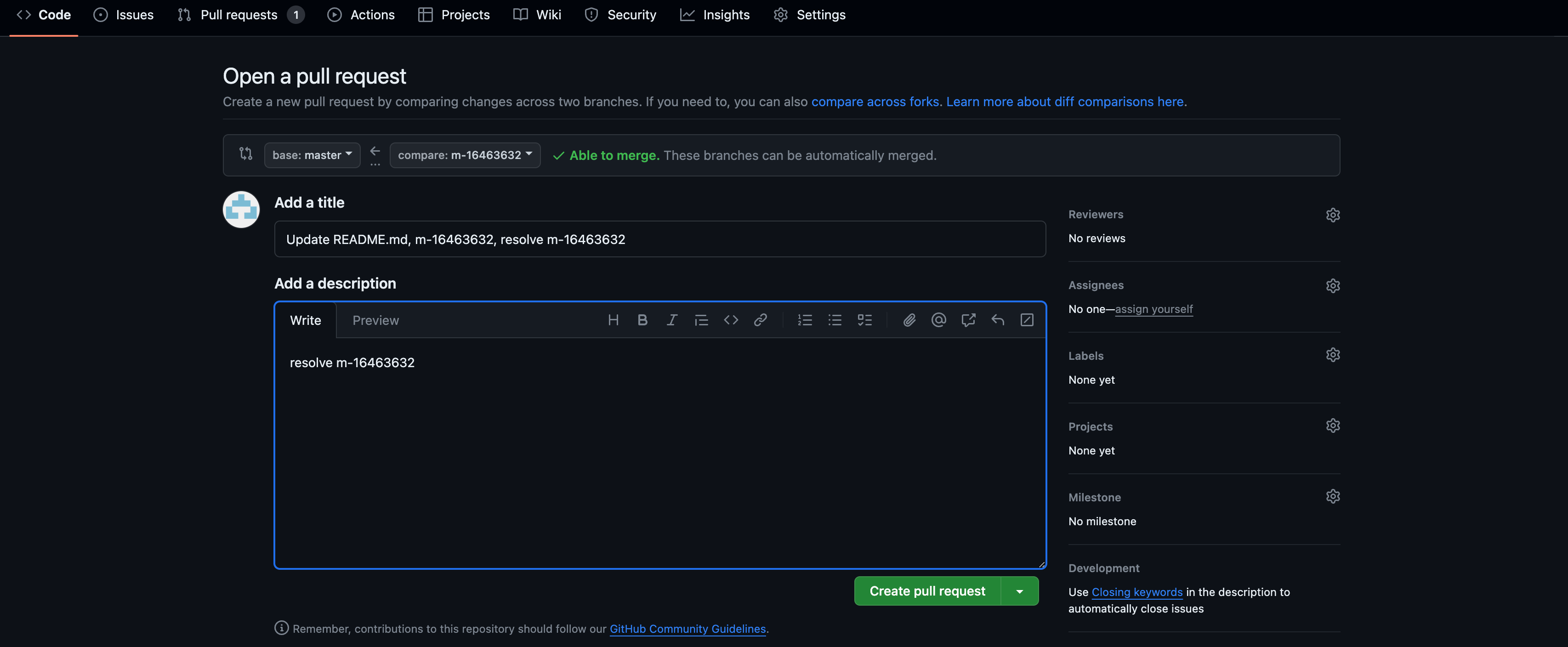
250px|700px|reset
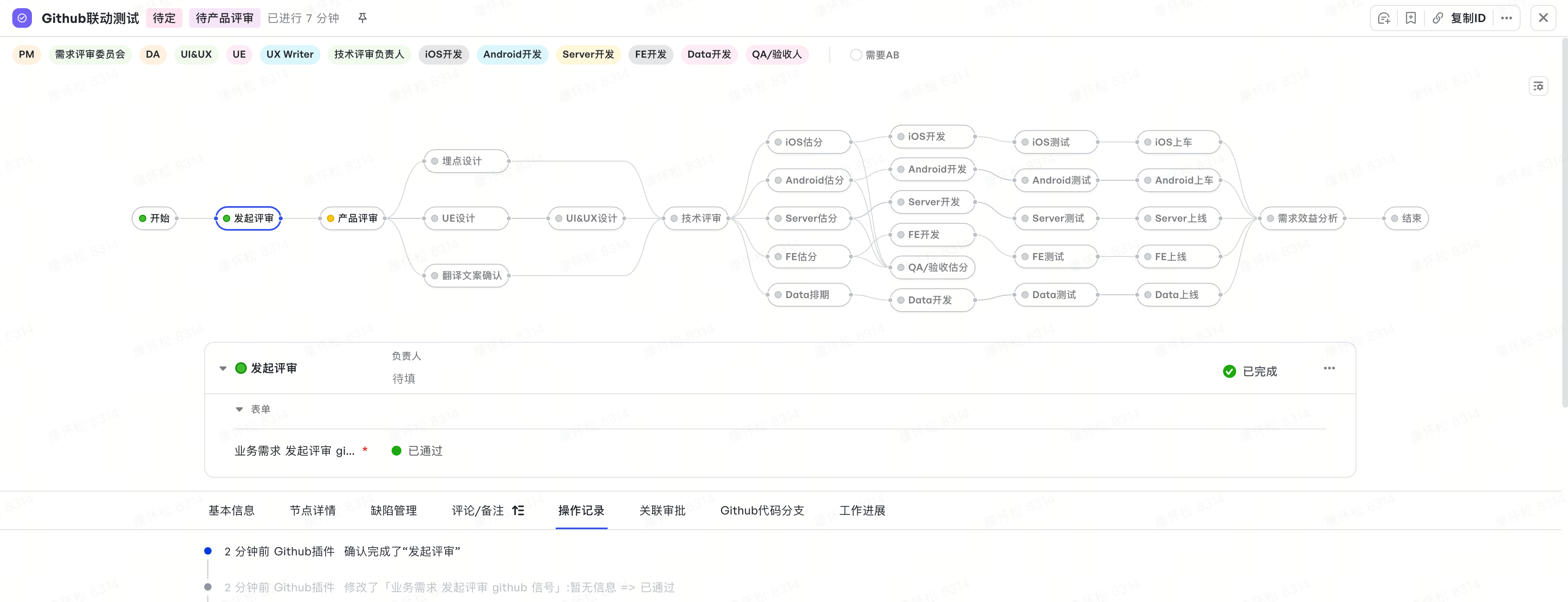
250px|700px|reset
FAQ
是否支持私有化部署的 GitHub?
支持,只要私有化版本可以和外网通信且支持 HTTPS 即可使用。
为什么配置之后没有生效?
如果是私有化部署,考虑网络环境没有互通,请检查内网环境问题。如果非私有部署,考虑相关服务阻断了链接,请等待相关服务恢复。
为什么 PR 已 merged, 但没有 GitHub 信号
Check list :
- 规则配置是否完整;
- 关联规则中是否设置为必填;
- 模板中的节点是否存在(有可能被其他管理员修改过);
- 是否升级了模板(若关联配置是后添加的话,需要在前端升级模板,才能生效);
- MR 中是否使用流转语法。
- 流转规则是否设置了仓库条件。如有,检查仓库名称是否匹配。注意:仓库名称严格区分大小写。
是否可以配置分端(前端/后端/...)流转?
可以配置多端分别驱动节点/状态流转:
- 确定各端(前端/后端/...)仓库相互独立,不共用;
- 每条映射关系中,只配置某个端的仓库名称(含namespace),一个端有多个仓库的,可逐一添加。
关联 GitHub Tab 何时展示?
- 配置了流转规则的工作项一定会展示 Github tab;
- 未配置流转规则的工作项,如果在仓库端通过命令进行了关联,被关联的工作项实例会展示 GitHub tab。











